Ištarė frazė „Yra tam skirta programa“ne tik todėl, kad „Apple“ pasaulyje yra viskam skirta programa, bet ir todėl, kad būtent tokiu būdu savo gaminyje naudojate daugiausiai norimų funkcijų. Pavyzdys; gauti lipnias pastabas „Mac“. Be jokios abejonės, „Mac“ platformoje yra daugybė programų, tiek nemokamų, tiek mokamų („Evernote“ yra viena garsiausių kelių platformų paslaugų), tačiau jūs turite savo paprastesnių, „lipnių banknotų“, poreikius Memo. Panašiai kaip „Windows 7“ „Sticky Notes“ programa,ši paprasta programa sukuria atmintines darbalaukyje ir leidžia jas apsaugoti slaptažodžiu. Jis taip pat teigia, kad sinchronizuoja su „iCloud“, ir leidžia atskirti, kurias atmintines sinchronizuoti, o kurias ne.
Norėdami pradėti kurti memus, paleiskite programą ir darbalaukyje bus sukurtas tuščias memo. Spustelėkite atmintinę ten, kur rašoma Naujas pranešimas ir pradėkite rašyti priminimą arba maisto prekių sąrašą. Spustelėję užrašo išorėje, išeisite iš redagavimo režimo. Programa ir toliau veikia, o jūsų atmintinės lieka darbalaukyje. (Redaktoriaus pastaba: toliau pateiktame ekrano kopijoje rodomas tekstas yra tik paties autoriaus pasirinkimas. „AddictiveTips“ neprisiima jokios atsakomybės už tokių užrašų darbalaukyje įdėjimo pasekmes!)

Kiekvienas įrašas leidžia pakeisti šriftą ir spalvąteksto. Uždarymo mygtukas, esantis atmintinės viršuje, leidžia jį ištrinti, o jo pašalinimas neturės įtakos kitiems. Kiekvieno memo apačioje kairėje esantis mažas atrakintos spynos mygtukas leidžia užrakinti atmintinę, t. Y. Apsaugoti ją slaptažodžiu. Slaptažodį galite nustatyti naudodamiesi programos nuostatomis.
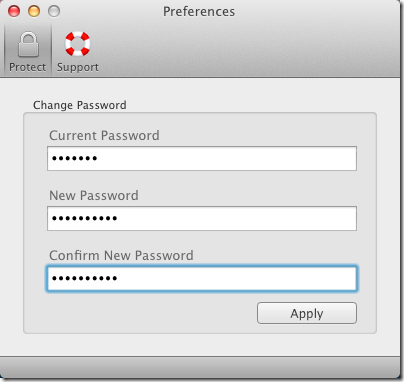
Tekstas, įvestas į slaptažodžiu apsaugotą atmintinę, negali būtibūti matomas, nebent jis būtų atrakintas. Kai atmintinė yra apsaugota, jos spalva pasikeičia į žalią. Norėdami atrakinti atmintinę, spustelėkite spynos mygtuką ir įveskite slaptažodį, kad galėtumėte jį peržiūrėti.
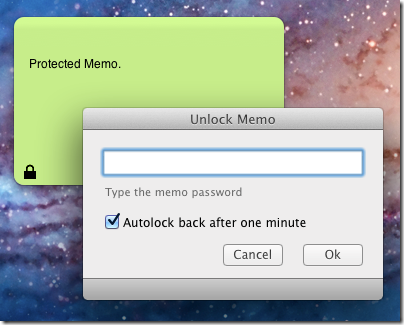
Nors programa neleidžia jums pakeisti atmintinės fono spalvos, ji leidžia pakeisti šriftą ir jo spalvą. Norėdami pakeisti atmintyje esančio teksto šriftą ar spalvą, dešiniuoju pelės mygtuku spustelėkite ir pasirinkite Šriftas> Rodyti spalvas pasirinkti spalvą iš paletės.
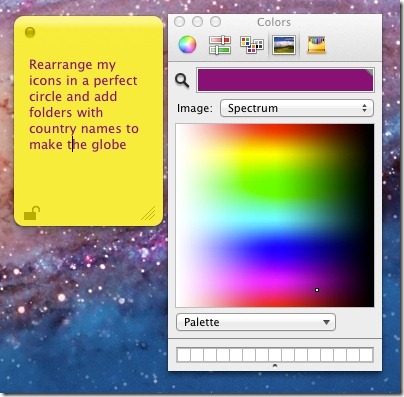
Norėdami sukurti debesies atmintinę, eikite į Failas> Naujas „Cloud Memo“, o paprastus atmintines galima sukurti naudojant Naujas įrašas variantas. Testai parodė, kad programa nesinchronizuota per „iCloud“, nepaisant kūrėjo teiginių apie minėtą funkciją. Abi „iPhone“ ir „iPad“ programos gerai veikė, tačiau atmintinės nebuvo sinchronizuojamos visuose įrenginiuose. Bendrai spalvų nuostatai, debesies atmintinės yra mėlynos, paprastos atmintinės yra geltonos, o slaptažodžiu apsaugotos yra žalios.
Gaukite atmintinę iš „Mac App Store“













Komentarai